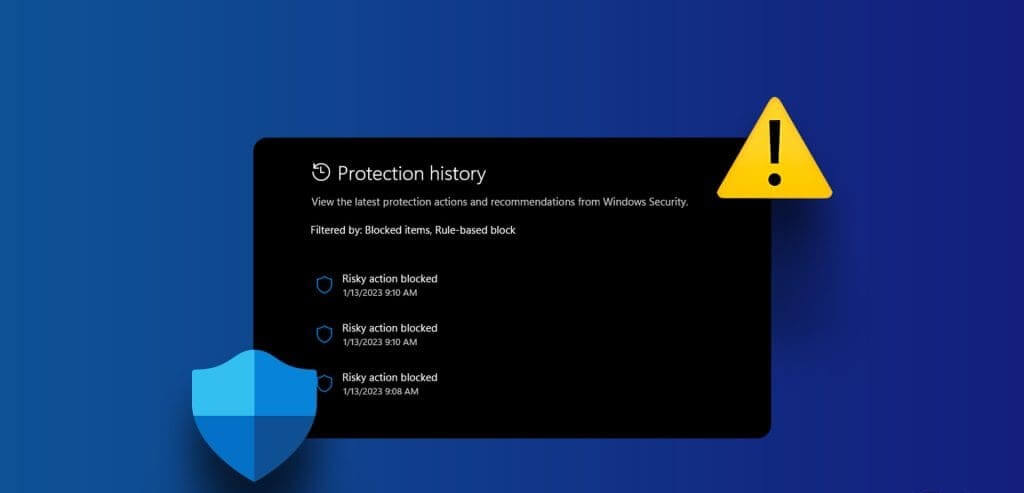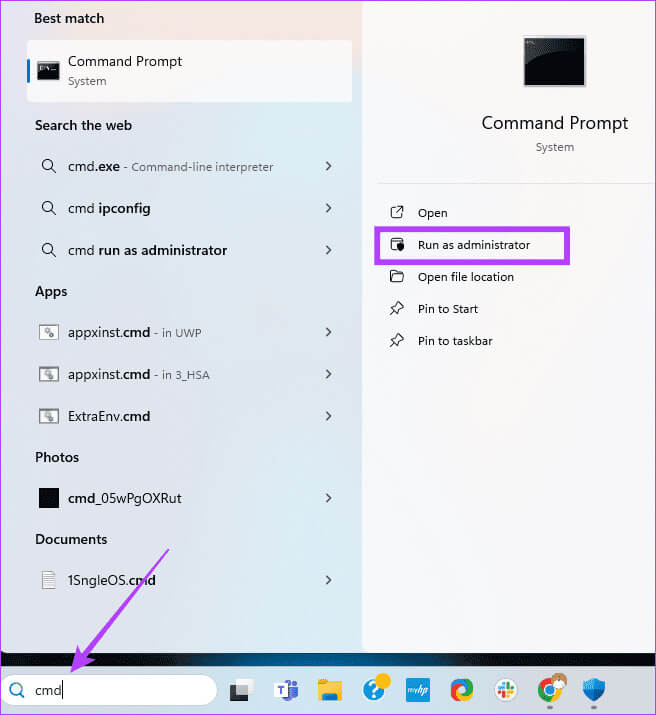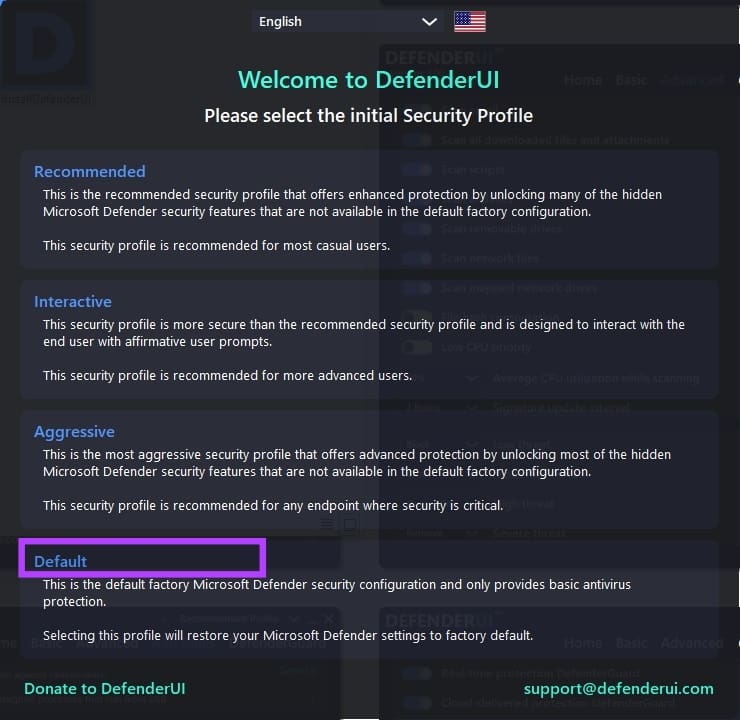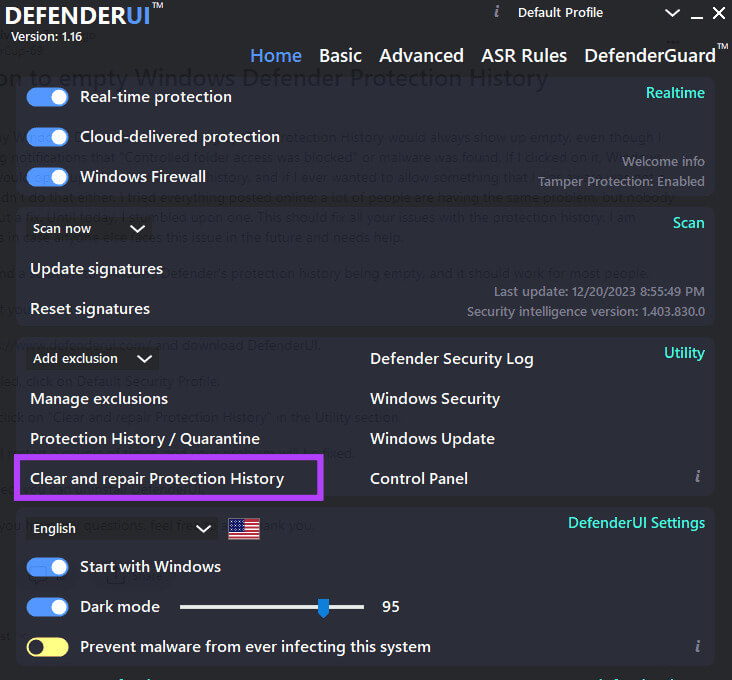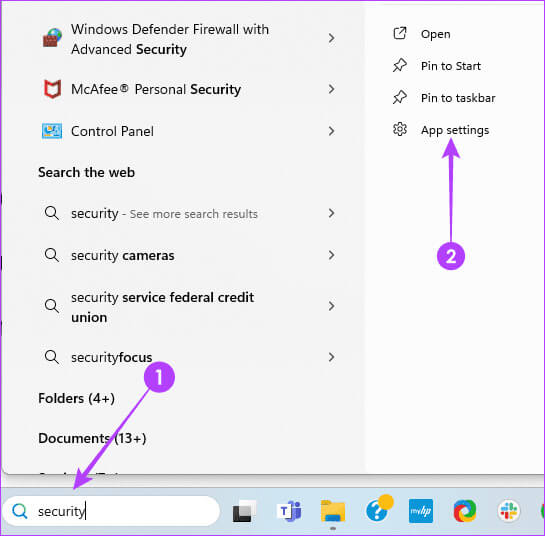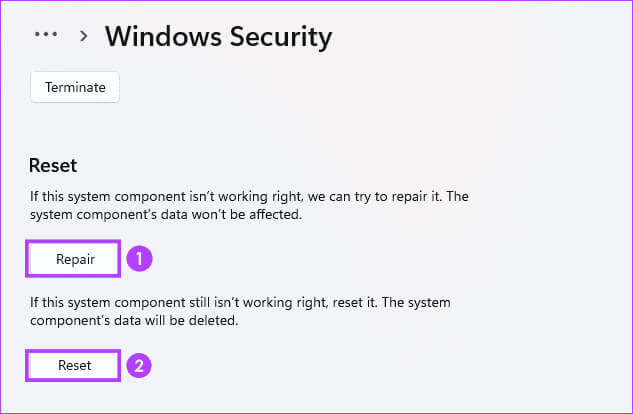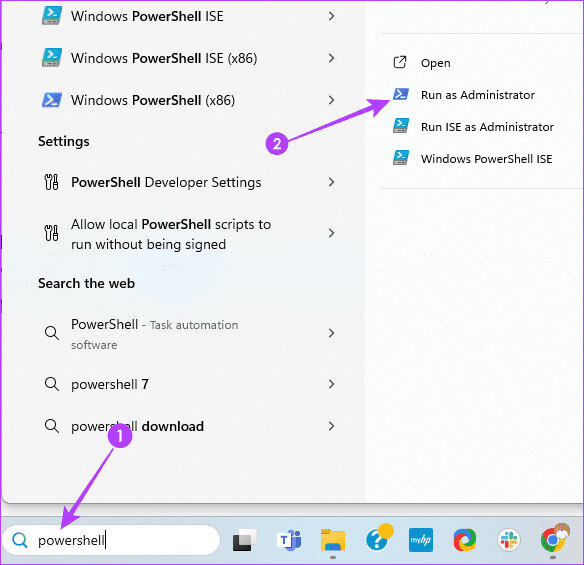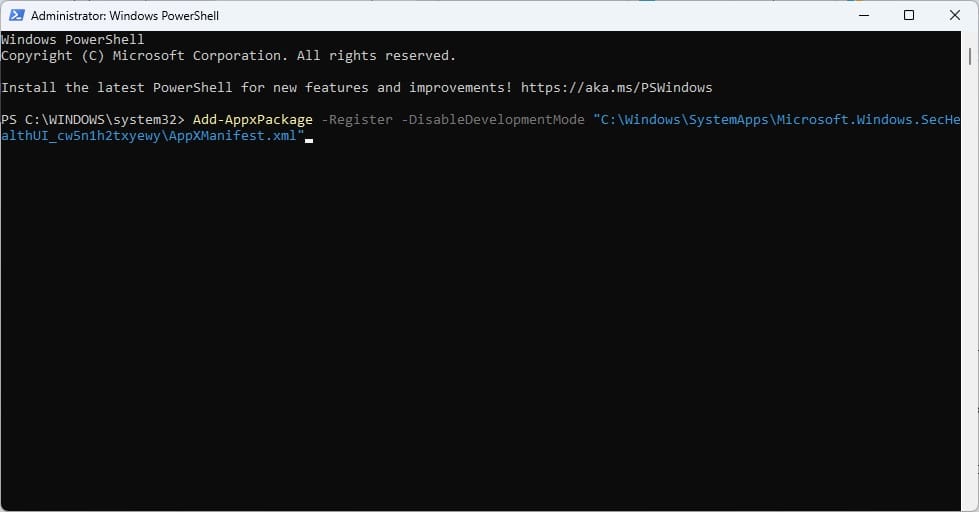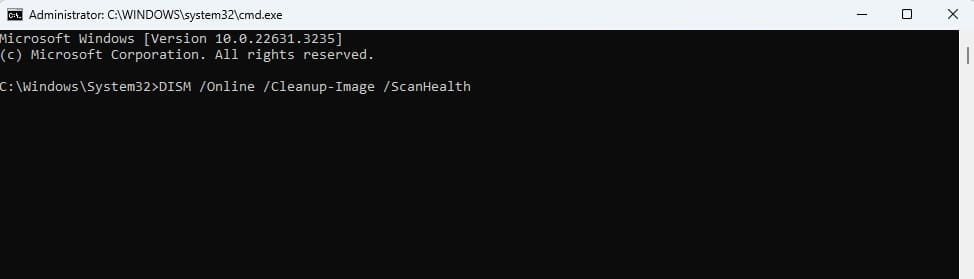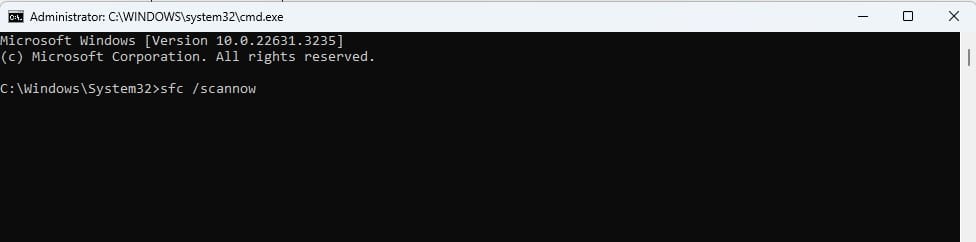Die 6 wichtigsten Korrekturen für das Verschwinden des Windows-Sicherheitsschutzprotokolls
Wie viele Benutzer verwenden Sie Windows-Sicherheit, um Ihre Geräte zu schützen. Es ist sehr effektiv und verfügt über ein Schutzprotokoll, das die Maßnahmen zeigt, die gegen relevante Bedrohungen ergriffen wurden. Einige Benutzer berichteten jedoch über Probleme beim Zugriff darauf. Aus diesem Grund beschweren sich viele Benutzer darüber, dass ihr Windows-Sicherheitsschutzprotokoll verschwunden ist.
In diesem Leitfaden werden die effektivsten Möglichkeiten zur Behebung dieses Problems untersucht. Wir beginnen jedoch damit, die Funktionsweise einer Sicherheitsregistrierung zu untersuchen und zu erklären. Lass uns anfangen.
Was ist das Windows-Sicherheitsprotokoll?
Das Sicherheitsprotokoll ist eine Komponente Windows Defender-App Auf Windows-Geräten. Ermöglicht das Anzeigen zuvor durchgeführter Aktionen zur Windows-Sicherheit. Einige dieser Verfahren umfassen:
- Abgeschlossene Scans
- Blockierte Bedrohungen
- Blockierte und verdächtige Dateien
Sie können über die Windows-Sicherheits-App auf diese Informationen zugreifen, indem Sie beim Starten der App unten links auf „Sicherheitsprotokoll“ klicken. Die folgenden Lösungen sollen Ihnen helfen, das Problem zu beheben, wenn es fehlt.
1. Löschen Sie Ihre Offenlegungsverlaufsdateien
Sie sollten mit dem Löschen der Erkennungsprotokolldateien beginnen. Dadurch wird Windows Security gezwungen, die Registrierung neu zu erstellen. Befolgen Sie die folgenden Schritte.
Schritt 1: Klicken Lupe Geben Sie für die Taskleiste Folgendes ein: cmd, Dann klick Option als Administrator ausführen.
Schritt 2: Geben Sie die drei folgenden Befehle ein und drücken Sie dann Enter Nach jeder Bestellung.
del „C:\ProgramData\Microsoft\Windows Defender\Scans\mpcache*“ /s > NUL 2>&1
del „C:\ProgramData\Microsoft\Windows Defender\Scans\History\Service\DetectionHistory*“
del „C:\ProgramData\Microsoft\Windows Defender\Scans\mpenginedb.db“
3: Starten Sie Ihren Computer neu und prüfen Sie, ob Sie jetzt auf das Sicherheitsprotokoll Ihres Windows-Geräts zugreifen können.
2. Korrigieren Sie das Sicherheitsprotokoll mithilfe der DEFENDER-Benutzeroberfläche
Es besteht die Möglichkeit, dass Ihr Sicherheitsprotokoll beschädigt ist. Aus diesem Grund fehlt es in der Windows-Sicherheit. Eine einfache Möglichkeit, dies zu beheben, ist die Verwendung von Defender-Tool Benutzeroberfläche. Befolgen Sie die folgenden Schritte.
Schritt 1: Laden Sie das Tool herunter und installieren Sie es Offizielle Website.
Schritt 2: Klicken Standardoption.
3: Klicken Sie auf Option „Sicherheitsprotokoll löschen und reparieren“. Ihr Computer wird während des Vorgangs möglicherweise mehrmals neu gestartet.
Überprüfen Sie nach dem Neustart, ob Sie auf das Sicherheitsprotokoll zugreifen können. Wenn nicht, lesen Sie weiter.
3. Reparieren Sie die Windows-Sicherheit und setzen Sie sie zurück
Aufgrund von Fehlern in Ihrer Anwendung fehlt Ihnen möglicherweise die Funktion „Windows-Sicherheitsschutzverlauf“. Glücklicherweise verfügen Windows-Apps über eine Reset- und Reparaturoption. Diese beiden Optionen sollten alle Fehler beheben und die App auf die Standardeinstellungen zurücksetzen.
Schritt 1: Klicken Lupe Geben Sie für die Taskleiste Folgendes ein: Sicherheit, Und klicken Sie Option für Anwendungseinstellungen.
Schritt 2: innerhalb Klasse zurücksetzen, Klicken Reparatur, Dann Zurücksetzen.
4. Registrieren Sie die Windows-Sicherheit erneut
Durch die Aktualisierung der internen Komponenten der Windows-Sicherheit durch Neuregistrierung der Anwendung können inaktive Funktionen und fehlende Features, wie z. B. das Sicherheitsprotokoll, behoben werden.
Schritt 1: Klicken Lupe Geben Sie für die Taskleiste Folgendes ein: Power Shell, Und klicken Sie Option als Administrator ausführen.
Schritt 2: Geben Sie den folgenden Befehl ein und drücken Sie Eintreten, Starten Sie dann Ihren Computer neu, wenn der Vorgang abgeschlossen ist.
Get-AppxPackage Microsoft. SecHealthUI -AllUsers | Reset-AppxPackage
3: Neu starten Powershell Geben Sie als Administrator den folgenden Befehl ein und drücken Sie Enter.
Add-AppxPackage -Register -DisableDevelopmentMode "C:\Windows\SystemApps\Microsoft.Windows.SecHealthUI_cw5n1h2txyewy\AppXManifest.xml"
Schritt 4: Neu starten PC.
5. Deinstallieren Sie widersprüchliche Sicherheitssoftware
Wenn Sie alternative Sicherheitsanwendungen auf Ihrem Computer verwenden, erhalten Sie das Windows-Sicherheitsprotokoll nicht mehr, da die auf Ihrer primären Sicherheitssoftware durchgeführten Aktionen jetzt protokolliert werden. Wenn ja, wäre das die einzige Lösung Deinstallieren Sie alle in Konflikt stehenden Sicherheitsanwendungen.
Sobald der Deinstallationsvorgang abgeschlossen ist, starten Sie Ihren Computer neu und prüfen Sie, ob der fehlende Windows-Sicherheitsverlauf behoben wird.
6. Reparieren Sie Dateibeschädigungen mit DISM- und SCF-Tools
Dateibeschädigung ist eine der Hauptursachen für den Verlust von Funktionen und Komponenten in Windows-Anwendungen. Glücklicherweise verfügt das Betriebssystem über zwei großartige Tools zum Reparieren beschädigter Dateien. Dies sind DISM- und SFC-Tools. Sie scannen Ihren Computer auf beschädigte Dateien und reparieren oder ersetzen diese. Führen Sie die folgenden Schritte aus, um diese Dienstprogramme auszuführen.
Schritt 1: Klicken Lupe Geben Sie für die Taskleiste Folgendes ein: cmd, Dann klick Option als Administrator ausführen.
Schritt 2: Geben Sie den folgenden Befehl ein und drücken Sie dann Enter Um eine Überprüfung durchzuführen DISM.
DISM / Online / Bereinigung-Image / ScanHealth
3: Geben Sie den folgenden Befehl ein und drücken Sie dann Enter Um alle in der Installation festgestellten Beschädigungen zu reparieren.
DISM / Online / Bereinigung-Image / RestoreHealth
Schritt 4: Führen Sie einen Befehl aus SFC Führen Sie die Schritte unten aus und starten Sie Ihren Computer neu, wenn Sie fertig sind.
sfc / scannow
Sehen Sie sich Ihren Schutzverlauf an
Wir empfehlen Ihnen, die Reparaturen von oben nach unten durchzuführen. Wenn Sie die in diesem Handbuch empfohlenen Lösungen befolgt haben, sollten Sie das Problem behoben haben, dass das Windows-Sicherheitsschutzprotokoll Ihres Computers verschwindet.
Welche Lösung fanden Sie am effektivsten? Bitte lassen Sie es uns im Kommentarbereich unten wissen.